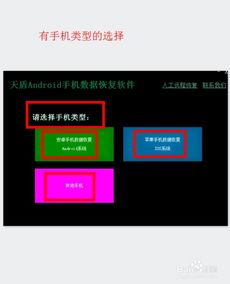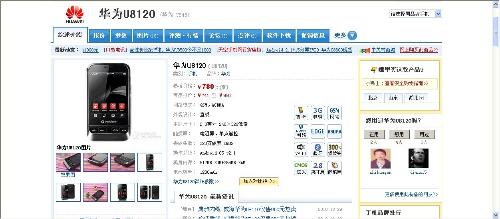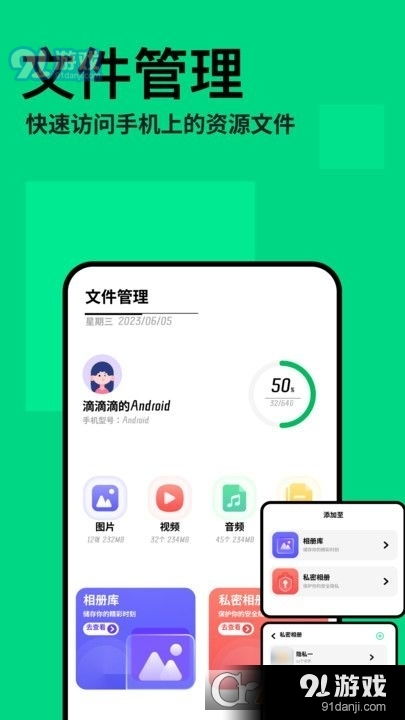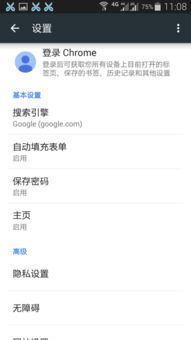安卓系统怎么设置蓝牙,安卓系统蓝牙设置指南
时间:2024-12-17 来源:网络 人气:
安卓系统蓝牙设置指南
随着智能手机的普及,蓝牙功能已经成为我们日常生活中不可或缺的一部分。本文将详细介绍如何在安卓系统中设置蓝牙,帮助您轻松连接各种蓝牙设备。
一、开启蓝牙功能
在安卓系统中,开启蓝牙功能是连接蓝牙设备的第一步。以下是开启蓝牙功能的步骤:
打开手机设置。
在设置菜单中找到“无线和网络”或“连接与共享”。
点击“蓝牙”或“蓝牙与其它设备”,然后开启蓝牙开关。
二、开启蓝牙可见模式
为了让其他蓝牙设备能够搜索到您的手机,需要开启蓝牙可见模式。以下是开启蓝牙可见模式的步骤:
在蓝牙设置界面,找到“可见性”或“可发现性”选项。
选择“对所有设备可见”或“仅限指定设备可见”,根据需要设置。
设置可见时间,如“30分钟”或“1小时”。
三、搜索并连接蓝牙设备
开启蓝牙可见模式后,就可以搜索并连接蓝牙设备了。以下是搜索并连接蓝牙设备的步骤:
在蓝牙设置界面,点击“搜索设备”或“扫描”。
等待手机搜索到附近的蓝牙设备。
找到您想要连接的设备,点击设备名称,然后选择“配对”或“连接”。
根据设备提示输入配对密码,完成配对。
四、管理已配对设备
在连接蓝牙设备后,您可以在安卓系统中管理已配对的设备。以下是管理已配对设备的步骤:
在蓝牙设置界面,找到“已配对设备”或“已连接设备”。
查看已配对的设备列表。
点击设备名称,可以查看设备信息、断开连接或删除设备。
五、设置蓝牙音频传输
如果您想通过蓝牙耳机或车载音响播放音乐,需要设置蓝牙音频传输。以下是设置蓝牙音频传输的步骤:
在蓝牙设置界面,找到“音频输出”或“媒体音频路由”。
选择您想要连接的蓝牙音频设备。
根据需要调整音频传输设置,如音量、平衡等。
六、注意事项
在使用蓝牙功能时,请注意以下事项:
确保蓝牙设备已开启并处于配对模式。
蓝牙连接距离有限,请确保设备之间距离合适。
部分蓝牙设备可能需要安装驱动程序或应用程序才能正常使用。
相关推荐
教程资讯
教程资讯排行